Vidmore Free Video Compressor Online là 100% miễn phí để giảm bất kỳ video 3D, HD hoặc SD nào, thậm chí là 4K thành kích thước nhỏ hơn. Công cụ nén video miễn phí này hỗ trợ nén nhiều định dạng video khác nhau bao gồm MP4, MTS, TS, MOV, AVI, MKV,… với tốc độ siêu nhanh.
Tất cả các thao tác bạn thực hiện đều dựa trên trình duyệt và tất cả các chức năng của trình nén video này hoàn toàn miễn phí. Khi bạn sử dụng máy nén này, không cần đăng ký, đăng ký hoặc tải xuống. Hơn nữa, trình giảm thiểu video không cần lo lắng này cho phép bạn nén các tệp không giới hạn mà không cần thêm hình mờ và không có quảng cáo bật lên.

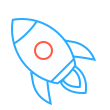 Nén nhanh
Nén nhanh Tốc độ nén của chương trình này nhanh hơn 30 lần so với các trình giảm video miễn phí khác. Và nó có thể thiết lập các thông số phù hợp nhất để giảm kích thước tệp video nhằm thực hiện nén nhanh và chính xác.
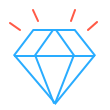 Đảm bảo chất lượng
Đảm bảo chất lượng Phần mềm này để nén làm giảm kích thước video của bạn có thể cung cấp video chất lượng cao tốt nhất như trước đây. Trình giảm video này cho phép bạn không phải lo lắng về chất lượng hình ảnh của video bị giảm.
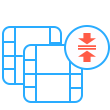 Nén hàng loạt
Nén hàng loạt Trình nén video miễn phí trực tuyến này cung cấp tính năng nén hàng loạt thân thiện với người dùng để giảm nhiều video đồng thời và hiệu quả. Bạn có thể nén bao nhiêu tệp video bạn cần mà không có bất kỳ giới hạn nào.
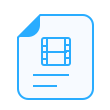 Mọi định dạng đầu vào
Mọi định dạng đầu vào Trình giảm video miễn phí này có khả năng tạo video HD / SD, thậm chí 4K UHD ở gần như tất cả các loại định dạng, chẳng hạn như 4K MP4, 4K AVI, 4K FLV, 4K TS, 4K MKV, 4K MOV, HD MTS, HD M2TS, vv thành kích thước tệp nhỏ hơn.
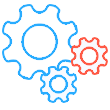 Cài đặt đầu ra thông minh
Cài đặt đầu ra thông minh Sau khi nén các tệp video mong muốn, bạn sẽ được cung cấp nhiều định dạng video đầu ra khác nhau để lựa chọn bao gồm MP4, MOV, FLV, M4V, MKV, AVI, WebM, TS, VOB, TRP, SWF, OGV, 3GP, v.v.
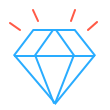 Không có hình mờ được thêm vào
Không có hình mờ được thêm vào Công cụ giảm kích thước video này có khả năng nén kích thước video mà không cần thêm bất kỳ loại hình mờ nào trên các tệp video nén. Bạn có thể thoải mái tải video đã giảm kích thước lên YouTube hoặc các nền tảng truyền thông xã hội khác.
Vidmore Free Video Compressor Online là công cụ giảm kích thước video đơn giản và thân thiện với người dùng, cho phép bạn giảm video trong 3 bước đơn giản.
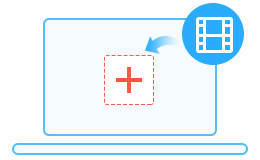
1.Nhấp vào nút "Thêm tệp" để thêm tệp video để nén.

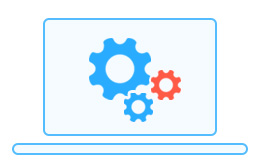
2.Chọn kích thước, chất lượng, độ phân giải và định dạng video mong muốn.

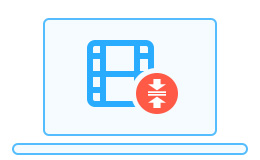
3.Sau khi xem trước video đã nén, hãy nhấp vào nút "Nén" để bắt đầu quá trình nén.
Bằng cách so sánh hiệu suất của Free Video Compressor Online và Video Converter, bạn sẽ tìm thấy sự khác biệt giữa trình nén video miễn phí và chuyên nghiệp.
| Đặc trưng | Máy nén video miễn phí trực tuyến Nén ngay | Vidmore Video Converter Tải xuống miễn phí Nâng cấp ngay bây giờ Nâng cấp ngay bây giờ |
| Chuyển đổi video | ||
| Chuyển đổi âm thanh | ||
| Nén video | ||
| Rip DVD | ||
| Chỉnh sửa video | ||
| Video sang GIF | ||
| Chỉnh sửa siêu dữ liệu phương tiện | ||
| Máy nén video miễn phí trực tuyến Nén ngay | Vidmore Video Converter Tải xuống miễn phí Nâng cấp ngay bây giờ Nâng cấp ngay bây giờ |
Không thể tải tệp video của bạn lên YouTube, Instagram hoặc Facebook do kích thước quá lớn? Bạn không biết cách nén tệp video MP4? Đừng lo lắng; chúng tôi đã liệt kê một số câu hỏi thường gặp về Free Video Compressor Online để giải quyết vấn đề của bạn.
1. Làm cách nào để nén một tệp video lớn?
Bạn cần tìm một Trình nén Video Trực tuyến an toàn và không có vi rút, giống như Vidmore Free Video Compressor Online. Nó cho phép bạn giảm các tệp video lớn thành kích thước nhỏ hơn một cách dễ dàng mà không cần đăng ký, hình mờ, tải xuống và quảng cáo.
2. Máy nén video nào tốt nhất?
Khi nói đến việc nén video, không có câu hỏi nào mà Vidmore Free Video Compressor Online là một trong những công cụ giảm kích thước video tốt nhất. Nó là 100% an toàn và hoàn toàn miễn phí để nén kích thước video bất cứ khi nào và bất cứ nơi nào có thể. Quan trọng hơn, chất lượng của tệp video giảm sẽ tốt như trước. Bạn có thể thoải mái sử dụng bộ chỉnh video này.
3. Tôi có thể nén tệp video MP4 không?
Bạn có thể nén tệp video MP4 bằng Vidmore Free Video Compressor Online chỉ trong vài cú nhấp chuột. Tải tệp video MP4 của bạn lên máy nén này, chọn kích thước, chất lượng, độ phân giải và định dạng video mong muốn, sau đó nhấp vào nút Nén để bắt đầu nén video miễn phí.
4. Free Video Compressor Online có hỗ trợ Windows và Mac không?
Trình giảm thiểu video này hoạt động trên bất kỳ hệ thống máy tính nào có trình duyệt web, bao gồm Windows và hệ thống Mac và Linux.
5. Làm thế nào để phát video nén?
Các định dạng đầu ra đặt trước mà chúng tôi sử dụng để nén được hỗ trợ bởi tất cả các trình duyệt, trình phát đa phương tiện và thiết bị chính. Vì vậy, bạn có thể thoải mái phát lại nó. Nếu có bất kỳ sự cố phát lại nào, bạn có thể dùng thử trình phát miễn phí, như VLC Media Player (có sẵn phiên bản Windows, Mac, Linux và Di động) để phát lại video đã nén của mình.
Vidmore Free Video Compressor Online là công cụ giảm video tốt nhất giúp bạn nén video thành kích thước nhỏ hơn mà không làm giảm chất lượng. Hãy cùng lắng nghe những ý kiến quý báu của khách hàng:



Trình nén video trực tuyến miễn phí này rất dễ sử dụng. Tôi không cần tải phần mềm về máy tính của mình. Tôi thực sự thích nó rất nhiều. Giờ đây, tôi có thể nén các video MKV lớn của mình một cách miễn phí.

Đây là phần mềm Free Video Compressor Online tốt nhất mà tôi từng sử dụng. Tôi chỉ cần thêm các tệp .mov của mình vào chương trình này và chọn kích thước và định dạng đầu ra, và nó sẽ bắt đầu nén chúng một cách nhanh chóng. Thật đáng kinh ngạc!

Trái ngược với các máy nén video khác mà tôi đã sử dụng trước đây, tôi tin rằng cái này là tốt nhất. Nó hoàn toàn miễn phí và không có hình mờ và quảng cáo nào cả. Không có Hình mờ nào quá cần thiết để tôi tải video của mình lên YouTube. Tôi đã chia sẻ nó cho bạn bè.

Tệp video của tôi quá lớn để gửi cho khách hàng của tôi qua email. May mắn thay, tôi đã tìm thấy trình giảm video này để giúp tôi nén những video đó xuống kích thước nhỏ hơn. Bây giờ tôi không phải lo lắng về vấn đề kích thước video. Cảm ơn rất nhiều.

Tôi ngạc nhiên với tốc độ nén video của mình. Nó có thể nén các tệp MP4 nhanh chóng và mượt mà mà không giới hạn kích thước, không có hình mờ và không có quảng cáo bật lên. Tôi không thể tin rằng phần mềm này hoàn toàn miễn phí để sử dụng.
Để biết thêm mẹo giảm kích thước video, hãy xem các bài viết sau để giải quyết vấn đề của bạn.
